- 教学
- 下载
- 作文
- 知识
- 课件
- 教案
概要:Word 2007中新增了一种称为“插入模式”的功能,可以允许用户使用Insert键控制改写模式。当“插入模式”启用时,用户可以使用Insert键切换插入或改写状态。如果处于改写状态,则用户可以将光标所在处的文本直接改写为其他文本。在使用此功能之前,必须首先要将其启用。下面介绍启用Word 2007插入模式的具体操作步骤。1.单击Word 2007窗口左上角的Office按钮。2.单击“Word选项”按钮,打开“Word选项”对话框。3.单击左侧的“高级”。4.在右侧的“编辑选项”下方选中“用Insert控制改写模式”复选框,如下图所示。提示:如果要在启用插入模式的同时使用改写模式,则同时选中“使用改写模式”复选框。如果要禁用插入模式功能,则不选该复选框。5.单击“确定”按钮。启用“用Insert控制改写模式”复选框后,就可以通过按Insert键来切换“插入”与“改写”状态了。
Word 2007中插入模式的启用与禁用,标签:word教程,电脑基础教程,http://www.wenxue9.comWord 2007中新增了一种称为“插入模式”的功能,可以允许用户使用Insert键控制改写模式。当“插入模式”启用时,用户可以使用Insert键切换插入或改写状态。如果处于改写状态,则用户可以将光标所在处的文本直接改写为其他文本。
在使用此功能之前,必须首先要将其启用。下面介绍启用Word 2007插入模式的具体操作步骤。
1.单击Word 2007窗口左上角的Office按钮。
2.单击“Word选项”按钮,打开“Word选项”对话框。
3.单击左侧的“高级”。
4.在右侧的“编辑选项”下方选中“用Insert控制改写模式”复选框,如下图所示。
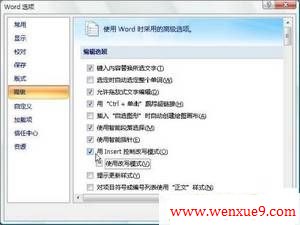
提示:如果要在启用插入模式的同时使用改写模式,则同时选中“使用改写模式”复选框。如果要禁用插入模式功能,则不选该复选框。
5.单击“确定”按钮。
启用“用Insert控制改写模式”复选框后,就可以通过按Insert键来切换“插入”与“改写”状态了。